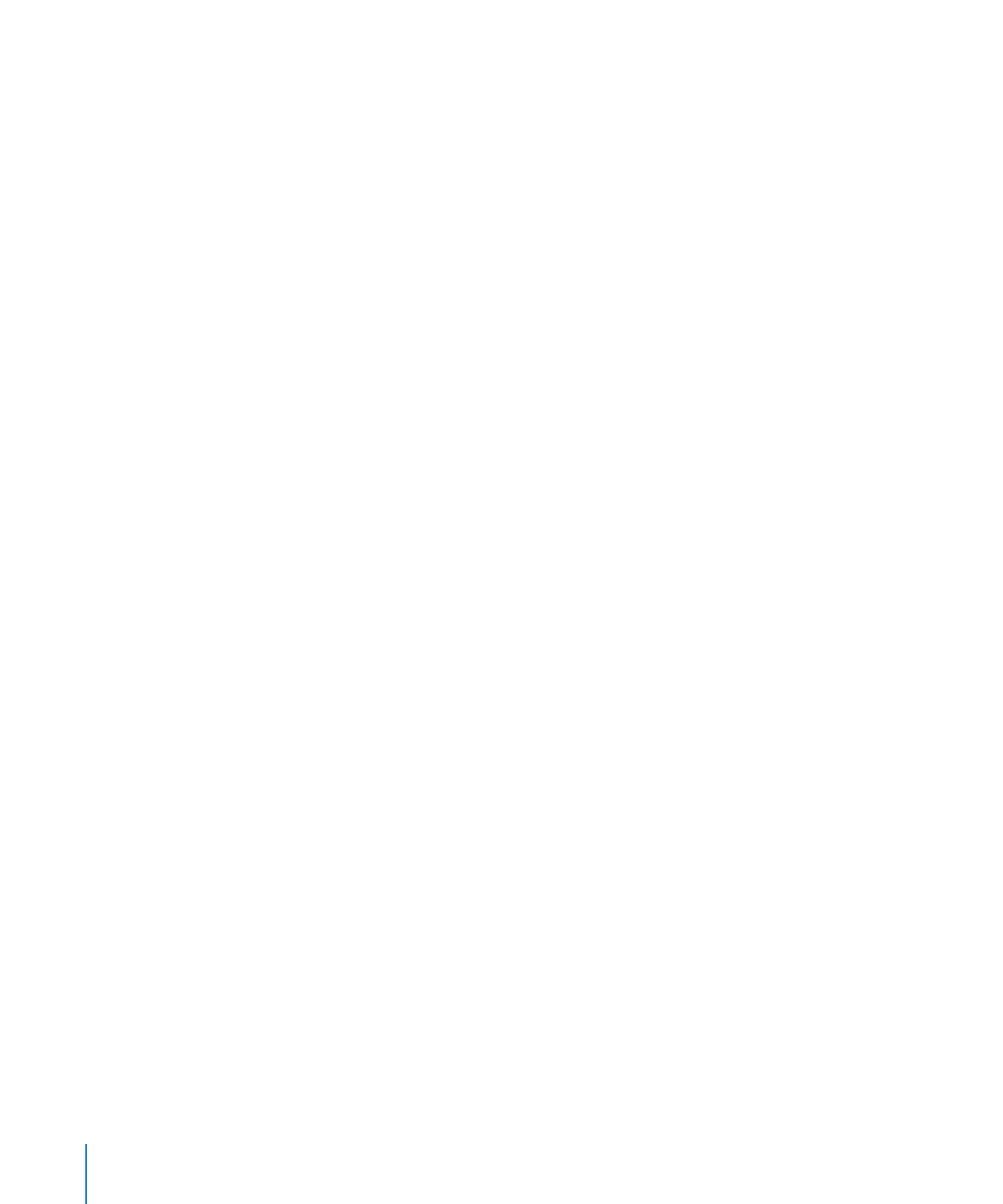
Pages 和 Keynote 文稿共享图表
您可以拷贝一个图表并将其粘贴到
Keynote 演示文稿或 Pages 文稿中。粘贴之后,图表被链接
到
Numbers 版本。如果图表中描述的 Numbers 表格数据发生改变,那么您可以在 Keynote 或
Pages 中刷新图表。
若要将
Numbers 图表链接到其在 Keynote 或 Pages 中的副本:
存储您的电子表格,选择并拷贝图表,然后将其粘贴到
Keynote 演示文稿或 Pages 文稿中。
m
126
第
7 章
从数据创建图表
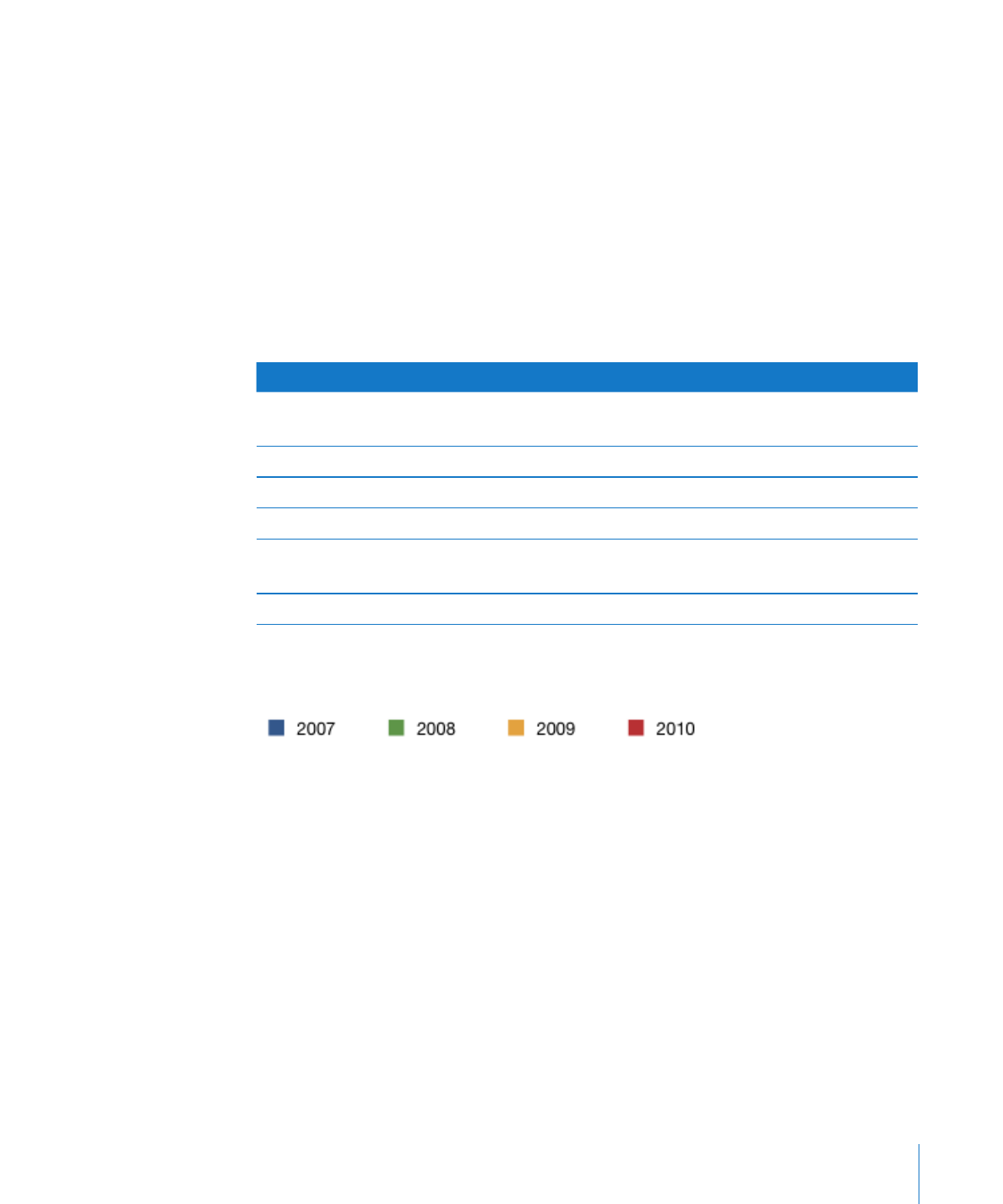
第
7 章
从数据创建图表
127
若要在
Keynote 或 Pages 中更新一个链接的图表:
确保包含所更新图表的
Numbers 电子表格已经存储。在 Keynote 或 Pages 中,选择图表并点
m
按“刷新”按钮。
若要将图表从其
Numbers 版本解除链接:
在
Keynote 或 Pages 中,选择图表并点按“解除链接”。
m
格式化图表
所创建的每个图表都具有关联的标题、图表图例和标签,您可以选取显示或隐藏或者您要更改哪
一个的外观和布局。您还可以更改图表颜色和纹理、坐标轴标度和刻度线,以及图表中的数据点
标签。您可以旋转二维图表和调整三维图表中使用的角度和灯光样式。
若要了解如何进行
请前往
格式化图表的标题、标签和图例
第
127 页“放置和格式化图表的标题和图例”
第
134 页“格式化图表标题、标签和图例的文本”
更改图表的大小和方向
第
128 页“调整图表大小或旋转图表”
更改图表的标度、坐标轴标记和标签
第
128 页“格式化图表坐标轴”
更改图表的颜色、纹理、阴影和其他图像质量
第
131 页“格式化图表数据序列中的元素”
显示图表中的特殊元素
第
133 页“在图表中显示误差线”
第
134 页“在图表中显示趋势线”
格式化饼图、条形图和其他特定图表类型
第
135 页“格式化特定的图表类型”